Actualizado el miércoles, 28 mayo, 2025
¿Quieres saber cómo usar Google Meet? En esta guía paso a paso te explicamos cómo hacer una videollamada por Google Meet para comunicarte con tus amigos o familiares de forma sencilla. Para usar esta herramienta solo necesitas tener una cuenta de correo de Gmail.
Si todavía no tienes una cuenta de Gmail aprende Cómo crear una en tres simples pasos. Aprende también Cómo instalar y usar Zoom, Cómo hacer una llamada grupal por WhatsApp y Cómo escuchar un audio de WhatsApp antes de enviarlo.
Contenidos en esta entrada
¿Qué es Google Meet?
Google Meet es una herramienta de Google que se usa para videoconferencias, tanto desde la computadora como desde el celular. Permite hacer reuniones con hasta 10 personas a la vez, compartiendo audio y video. Es necesario tener una cuenta de correo electrónico en Gmail para poder usar este recurso.
¿Cómo entrar a Google Meet?
Una vez dentro de tu cuenta de correo electrónico de Gmail hay dos maneras de ingresar a Google Meet:
- Desde el icono Aplicaciones de Google elegir la opción Meet.
- Desde el menú izquierdo del correo electrónico. Aquí puedes Unirte a una reunión o Iniciar una reunión.
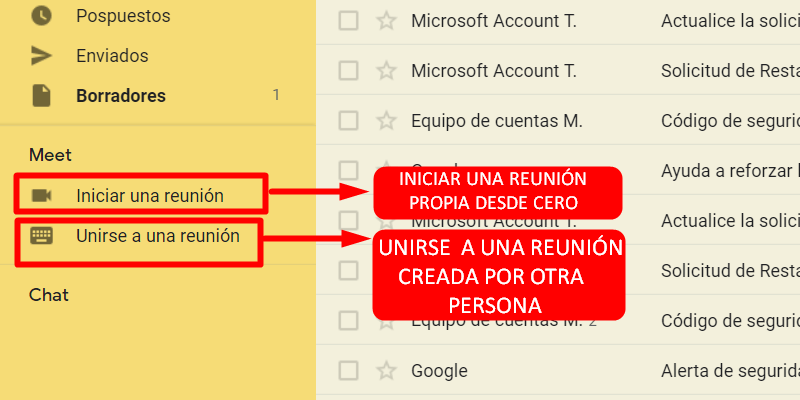
Dos maneras de usar Meet desde Gmail.
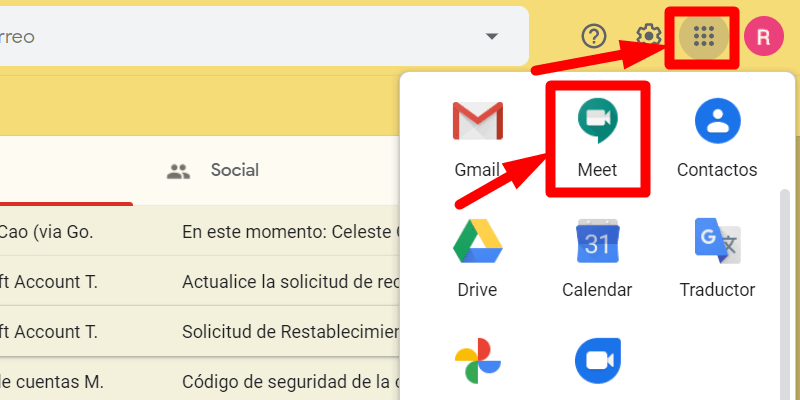
Ingresar a Meet desde el icono de Aplicaciones.
Diferencia entre Iniciar una reunión y Unirse a una reunión
Iniciar una reunión te permite crear una reunión desde cero y luego invitar a otras personas a sumarse. En cambio Unirse a una reunión te permite unirte a una videollamada que fue creada por otra persona. Para unirte a una reunión necesitas el link de acceso o clave que te tiene que haber enviado otra persona por mensaje o correo.
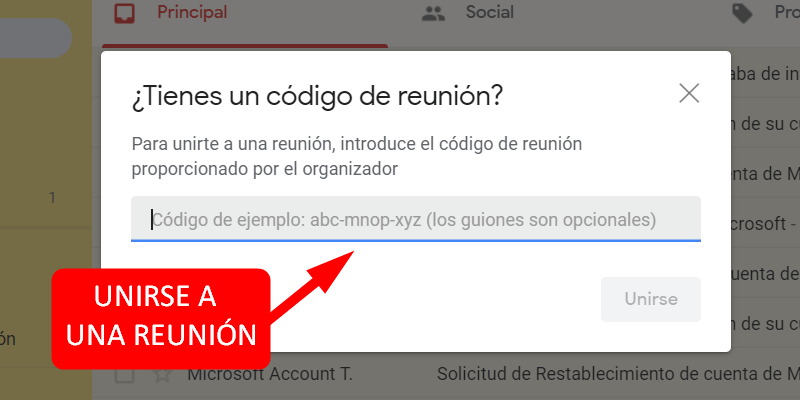
Aquí se escribe el ID para unirse a una reunión.
Cómo usar Google Meet
Para aprender cómo usar Google Meet tienes que conocer las diferentes herramientas que hay dentro de una videollamada.
Detalles de la reunión
Desde aquí es posible invitar a otras personas a unirse a la reunión y ver qué archivos se comparten durante la videollamada. Para invitar a otra persona si eres participante de la reunión, pero no el creador de la misma, solo podrás compartir el enlace. Si eres el creador de la reunión puedes agregar contactos de tu Gmail para que se sumen.

Clic para ver los detalles de la reunión.
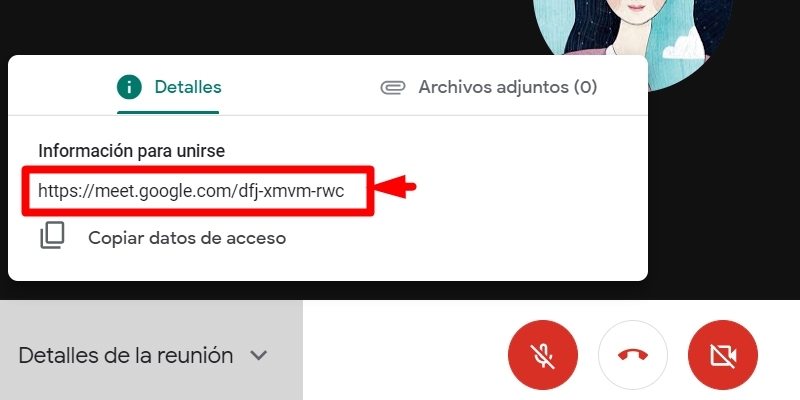
Enlace para invitar a otras personas a la reunión.
Ingresar a los ajustes desde el icono de tres puntos
Desde el icono de tres puntos, debajo a la derecha, puedes ingresar a los ajustes. Desde aquí se pueden activar los subtítulos durante la videollamada, ir a la parte de Ayuda para saber más sobre Google Meet, Cambiar el diseño o ver en Pantalla completa.
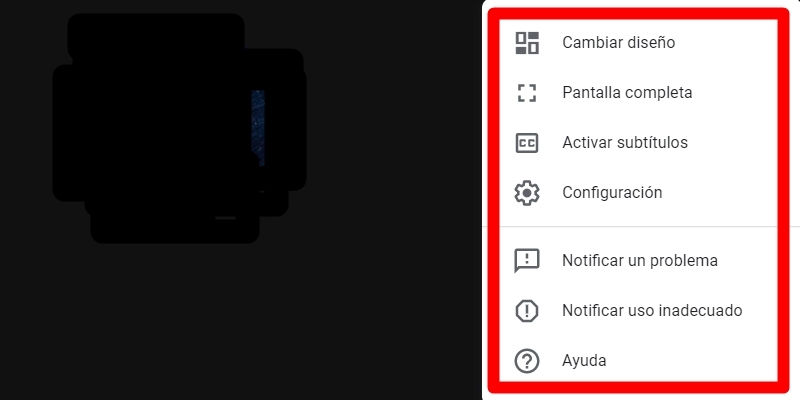
Ajustes generales de Google Meet.
Configuración
En configuración es posible ajustar el audio y el micrófono de la videollamada.
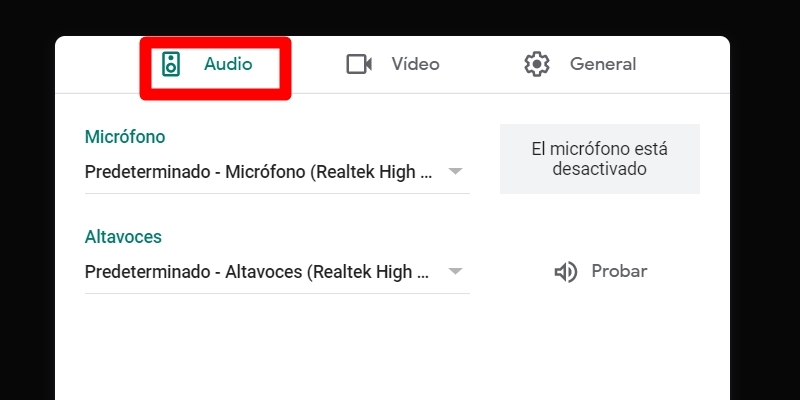
Ajustes de audio.
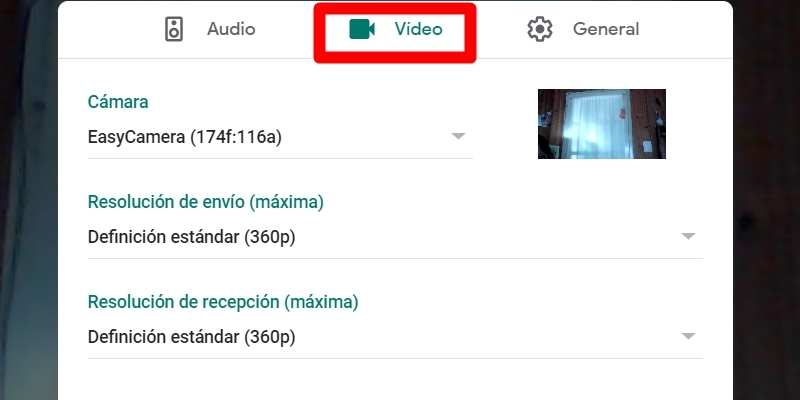
Ajustes de video.
Activar o desactivar el micrófono y el video
Los iconos que están debajo en la parte central de la pantalla durante la videollamada permiten activar o desactivar la cámara y el micrófono. Cuando estos se encuentran tachados y en color rojos están desactivados. Cuando están en color blanco están activados, es decir que las otras personas pueden vernos y escucharnos.
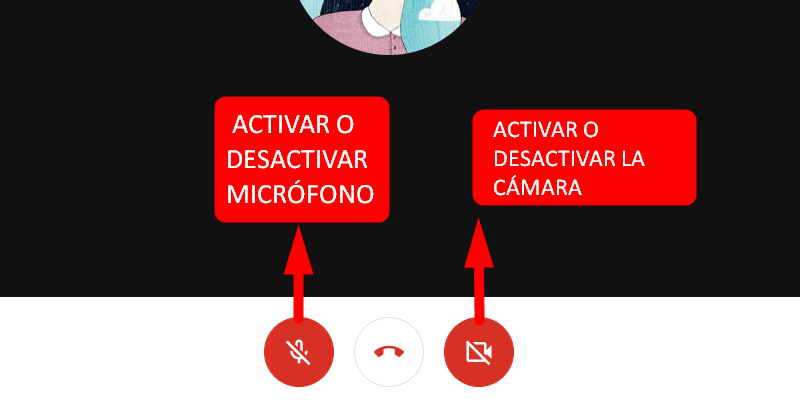
Activar o desactivar el audio y el micrófono.
Participantes y chat
En la esquina superior derecha de Google Meet aparecen las opciones para chatear y ver los participantes que están en la reunión.
Haciendo clic en Mostrar todos es posible ver a todos los participantes de la reunión al mismo tiempo en la reunión.
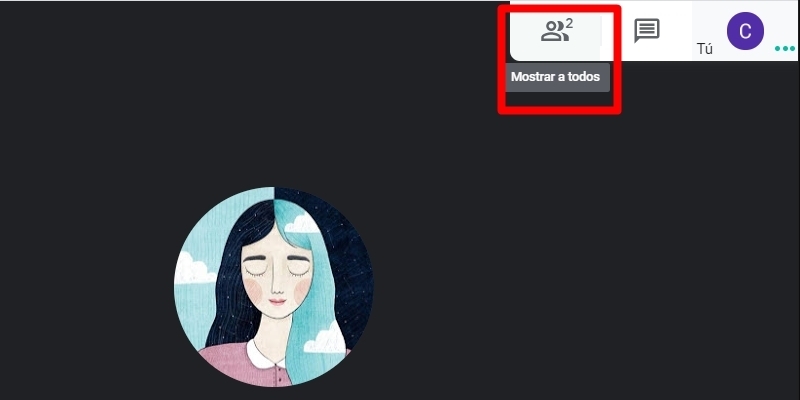
Clic para ver a todos los participantes.
Desde el icono del globo de diálogo se puede ver los participantes actuales de la reunión y también ingresar al chat para enviar mensajes.
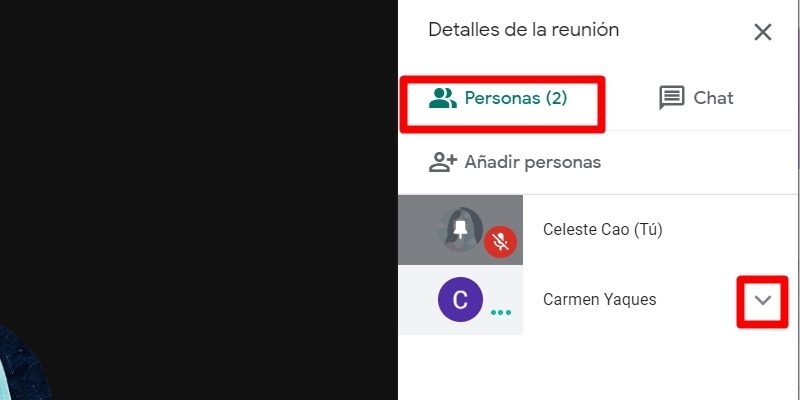
Participantes de la reunión.
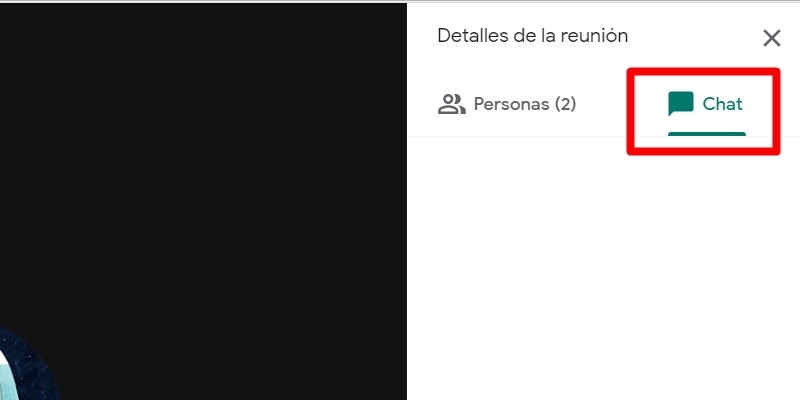
Ingresar al chat de la reunión.
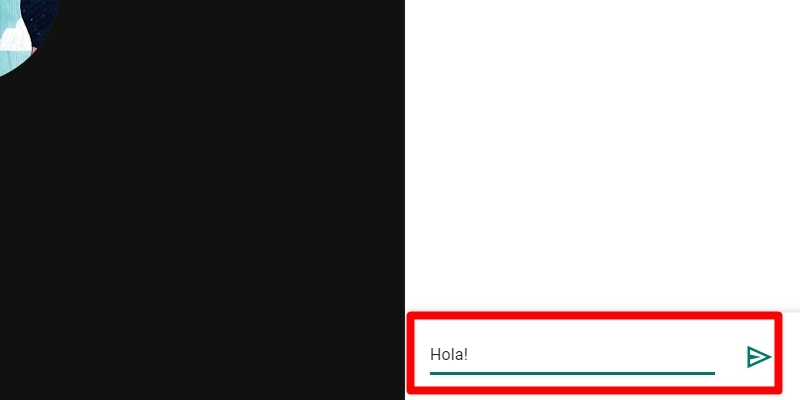
Espacio para escribir un mensaje y enviarlo al chat.
Mira el video con el paso a paso y aprende cómo usar Google Meet
Clic en el centro del video para dar PLAY y también para PAUSAR. Desde el teléfono, girar a horizontal o pulsar el icono para ampliar a pantalla completa.
¿Problemas para ver el video? Clic acá:
¿Ya probaste Google Meet?
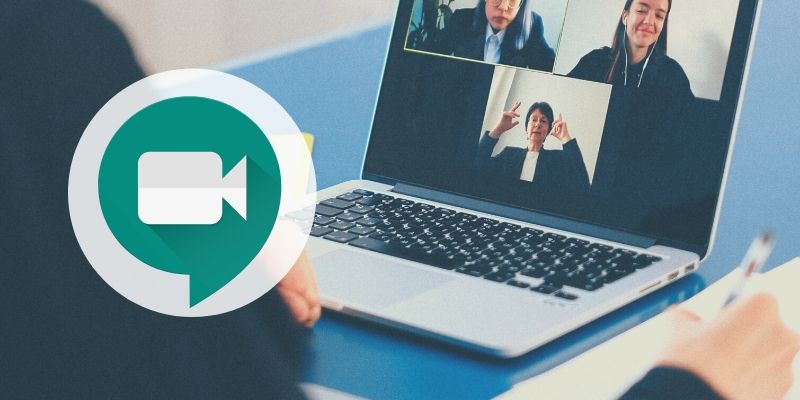


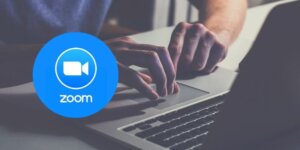



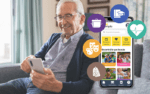




 (4,20 de 5)
(4,20 de 5)
Me encantó la explicación, muy clara. De ahora en más voy a ver cada video que publiquen. Gracias
Muchas gracias Alicia, nos alegra mucho tu comentario 🙂
Hola, muchas gracias por la explicación de Meet. Se puede compartir pantalla para mostrar,por ej, videos, fotos, actividades,etc?
Hola Norma! Gracias por tu comentario. Sí, se puede. Una vez dentro de la reunión tenés que tocar en Presentar ahora. Desde ahí podés elegir qué pantalla querés compartir.
Ahhh, ok, muchas gracias Celeste, lo voy a probar. Y te molesto con otra pregunta: Una vez que ya tuve la video llamada con alguien, esa persona queda en mi lista como para llamarla en una siguiente video cómo hago en Skype? Cuál de los 2 conviene más a fines didácticos? Soy Fono y atiendo pacientes(ahora virtualmente) Desde ya agradezco tu valiosa respuesta.
De nada Norma! en Google Meet te quedarán como contactos aquellos que tengas como contacto de Gmail. Skype es igual de útil, quizá más práctico para algunas cosas y siempre podés ver a la izquierda el listado de tus contactos, así que quizá te resulta más práctico. Te dejamos este tutorial que tal vez te sirve: https://mayoresconectados.com.ar/usar-skype-desde-internet-sin-descargarlo/
Nuevamente gracias Celeste! Qué bueno es contar con tu saber y amabilidad. Saludos afectuosos y a cuidarse que queda menos!!!!!!
Muchas gracias Norma ♥
Hola Graciela: El google meet tiene tiempo de duración. Se corta cada 45´ como el zoom? Gracias por responder
Hola! Con Meet el tiempo aproximado es de 60 minutos.
Está buenísimo la ayuda que brindan.
Muchas gracias Gabriel! nos alegra mucho tu comentario 🙂
Celeste: por favor. El agradecido soy yo.
Gracias.
Me interesa la propuesta que tienen hoy- Trataré de ponerla en práctica. Si tengo alguna dificultad, permítanme que les consulte. Posteriormente les comentaré mis progresos. gracias.
Gracias por comentar Juan Carlos, claro podés preguntarnos cualquier duda.
Buen dia gracias por la info quisiera preguntar cual es la diferencia con el zoom q se utiliza hoy ? Gracias
Hola Graciela! gracias por comentar. Ambas herramientas sirven para lo mismo: hacer video llamadas. Solo que Google Meet es de Google y no requiere descargar nada para usarlo, mientras que Zoom es un programa o App que descargás en tu celular o computadora.